Om du arbetar med 3D-tracking i After Effects, kan du stabilisera kamerarörelser på olika sätt. I denna guide visar vi dig hur du jämnar ut rörelserna av din 3D-kamera med hjälp av 3D-trackingdata. Målet är att eliminera oönskade skakningar och plötsliga språng för att uppnå ett smidigt och professionellt resultat.
Viktigaste insikter
- Stabiliseringen av 3D-kamerarörelser kan effektivt göras genom att använda 3D-trackerdata.
- Genom att överföra justeringsdata till rotationsaxlarna glider du snabbt genom kurvorna.
- Om rörelsen inte är optimal kan resultatet justeras manuellt för att uppnå felfria flöden.
Steg-för-steg-guide
Börja med att förbereda din 3D-tracker-kamera. Detta är kameran som innehåller all skakning och rörelse från inspelningen. Du duplicerar denna kamera och namnger kopian så att du lättare kan identifiera den senare.
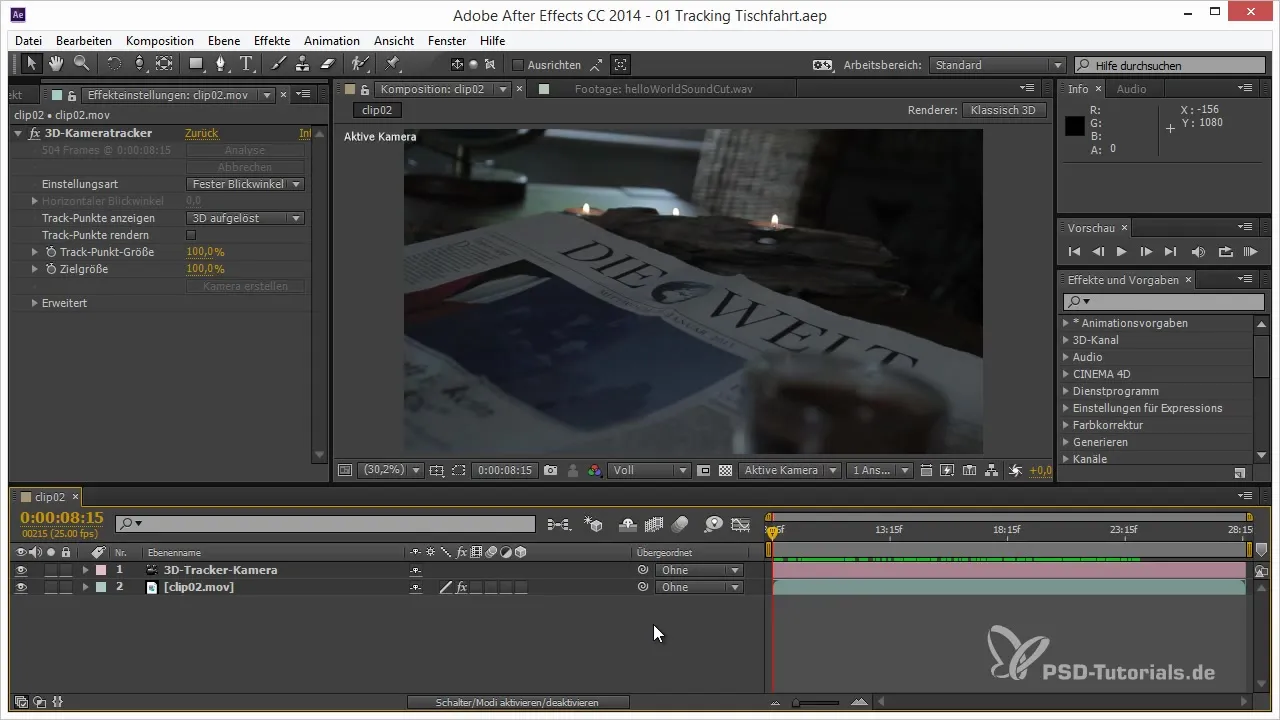
Det är också bra att visuellt märka den nya kameran, till exempel genom att färga den grön. Så kan du särskilja den använda kameran från originalkameran och får en bättre översikt.
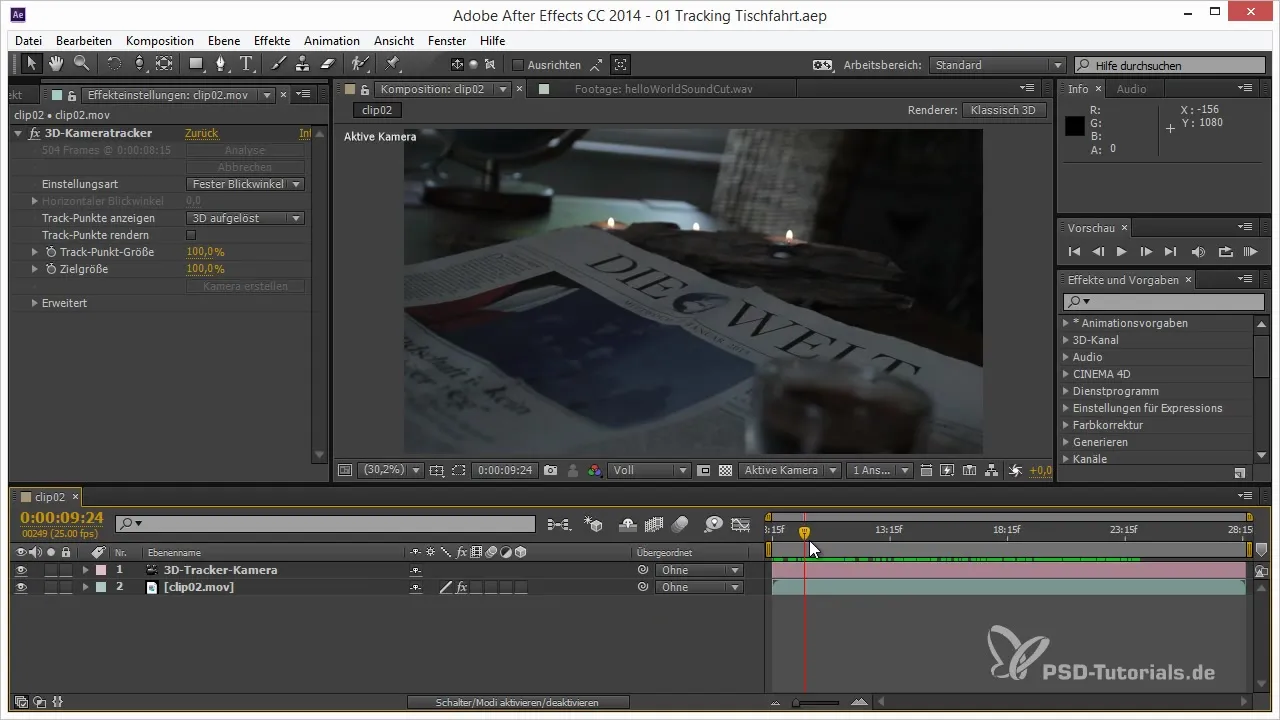
Förbered dig nu för att analysera eventuella störningar i kamerarörelsen. Titta på kurvorna från 3D-trackern. Du kommer att märka att det kan ske plötsliga 360-graders språng i kamerainriktningen. Dessa störningar måste identifieras för att kunna jämnas ut senare.
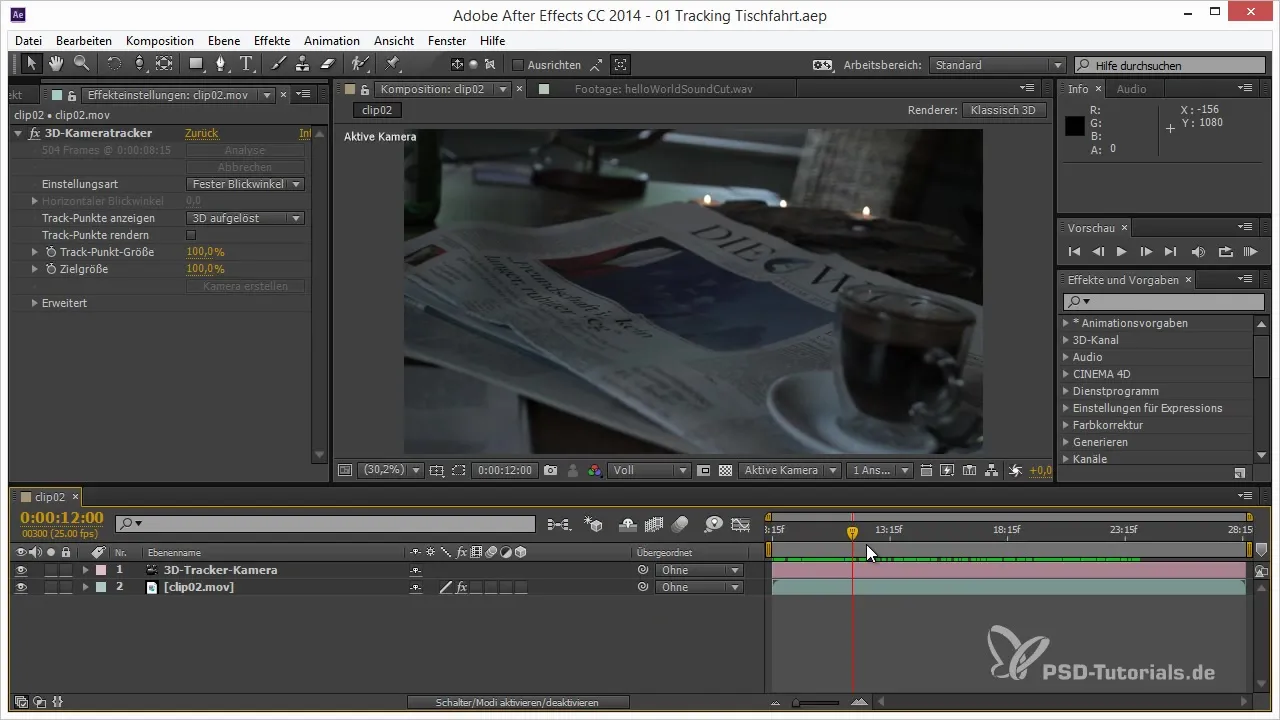
För att jämna ut specifika språng i rörelserna, överför justeringsdata till X-, Y- och Z-rotationsaxlarna. Du gör detta genom att tillämpa en expression på parametrarna och säkerställa att du länkar riktningarna individuellt så att de behåller de ursprungliga rörelserna.
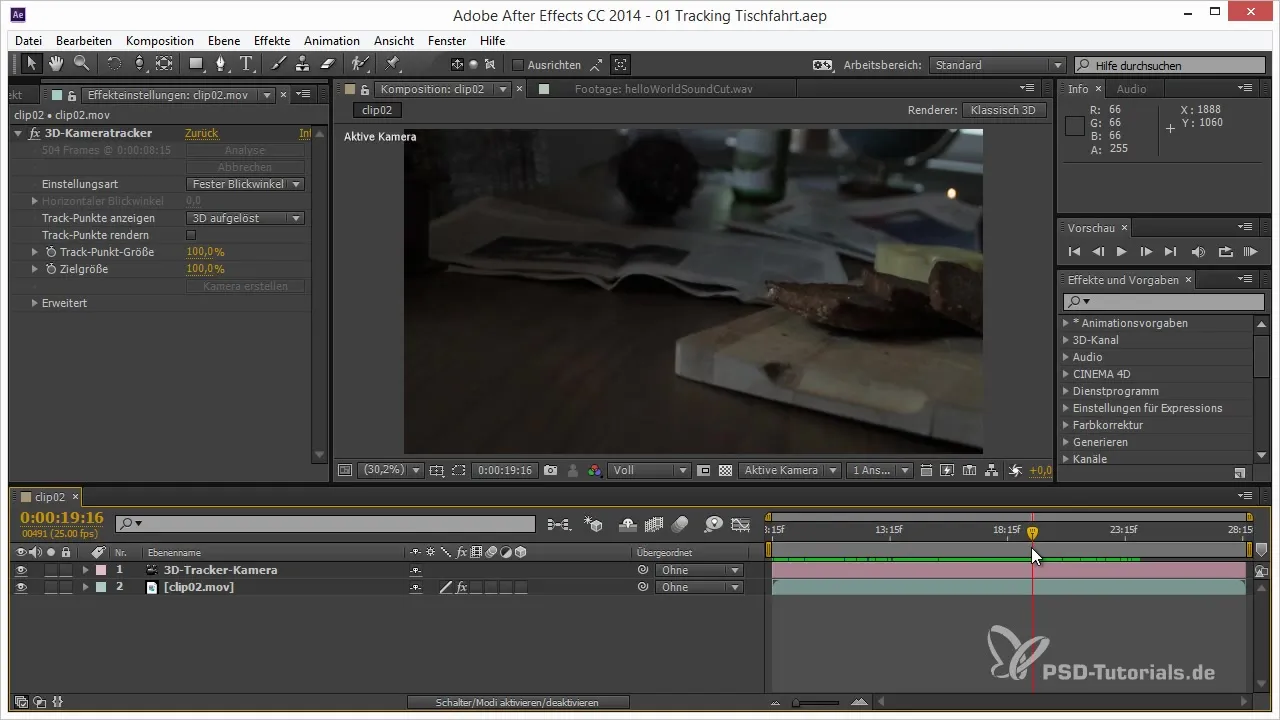
När du har överfört justeringsdata, behöver du omvandla expressions till keyframes. Markera de tre parametrarna och välj sedan i keyframe-assistenten "Omvandla expressions till keyframes". Efter denna omvandling har du kontroll över rörelserna.
Med de linjära keyframes kan du nu arbeta med kurvorna. Det är värt att bearbeta de keyframes som hoppar plötsligt. Välj dem och dra dem närmare den position som skulle ge en smidigare rörelse.
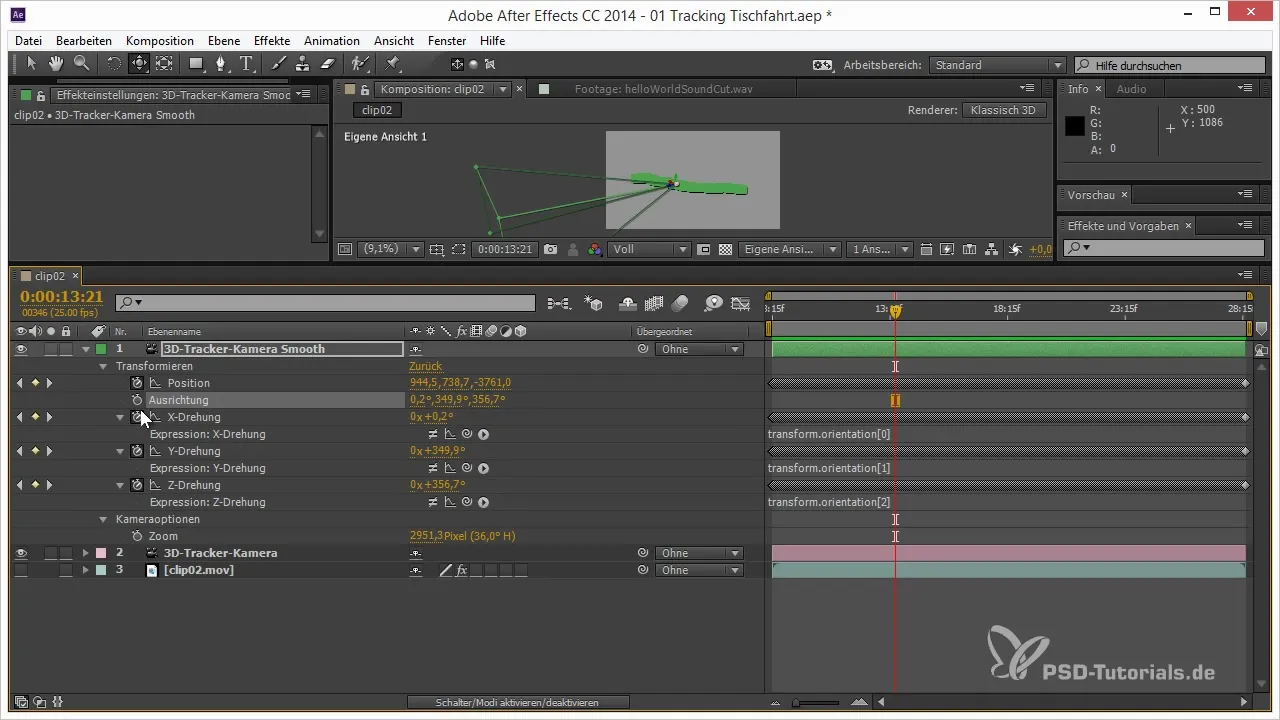
För att optimera hela rörelseflödet, titta noga på kurvorna. Du kan behöva justera några punkter för att uppnå en mer harmonisk kurva.
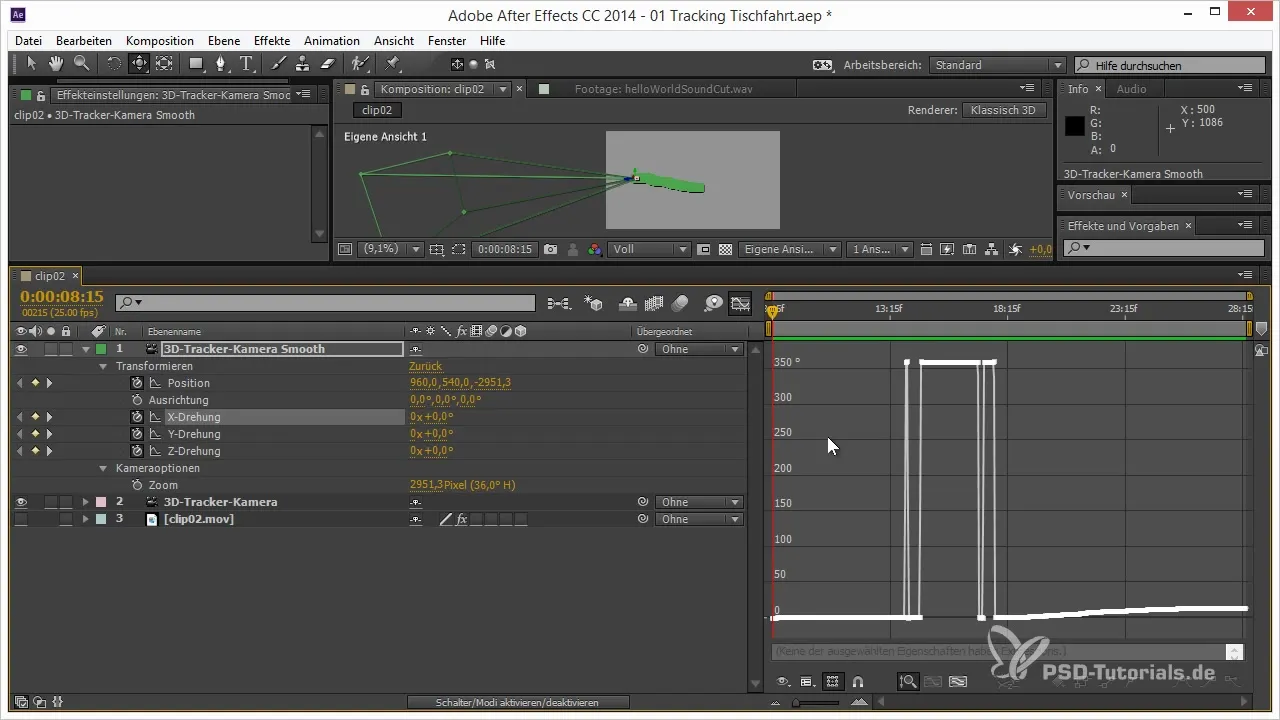
När du är nöjd med kurvorna, gå till glättningsalternativen. Välj i menyn "Fönster" glättningsalternativet och kontrollera att du bara tillämpar position för att jämna ut rörelserna och inte justeringen, eftersom det annars kan påverka de önskade resultaten.
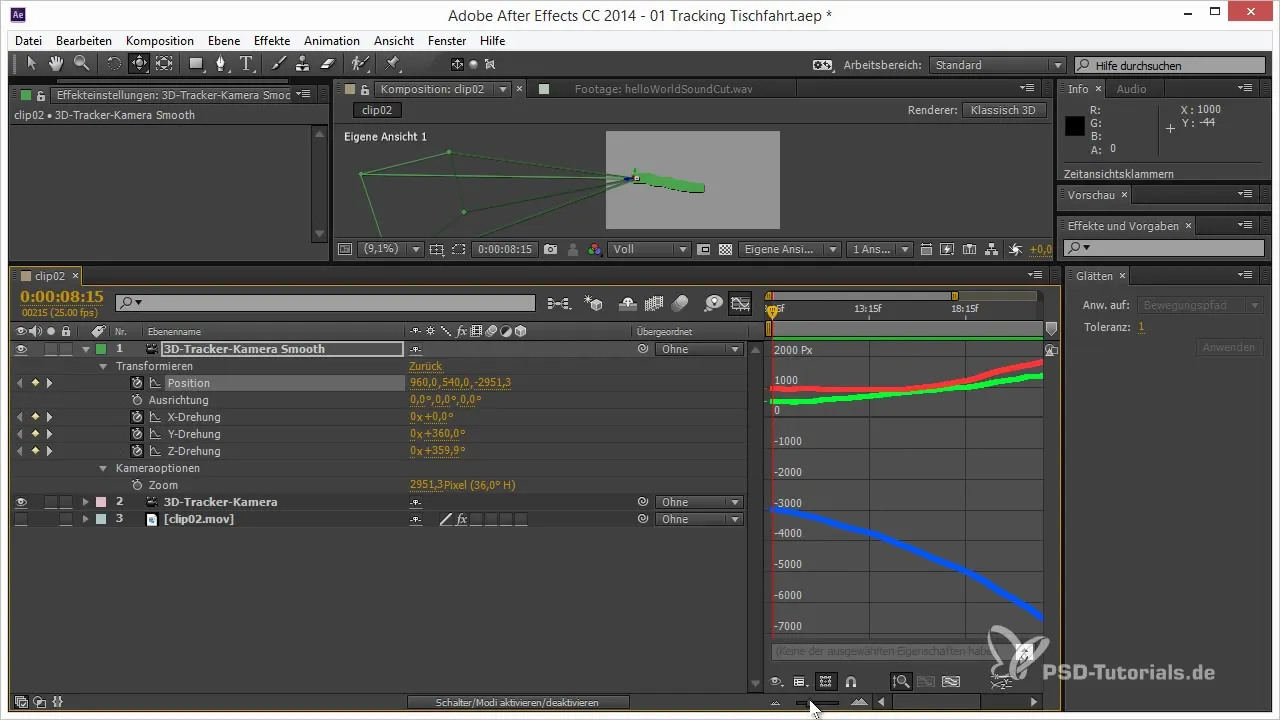
Experimentera med toleransinställningarna tills du får resultatet du önskar. Du kan variera toleransen för att justera glättningen. Med rätt justering får du mjuka och jämna rörelser.
Identifiera om kurvorna nu är tillräckligt flytande. Om nödvändigt, tillämpa autobézier keyframes för att förfina kurvorna ytterligare. Det ger extra mjukhet i kamerarörelsen.
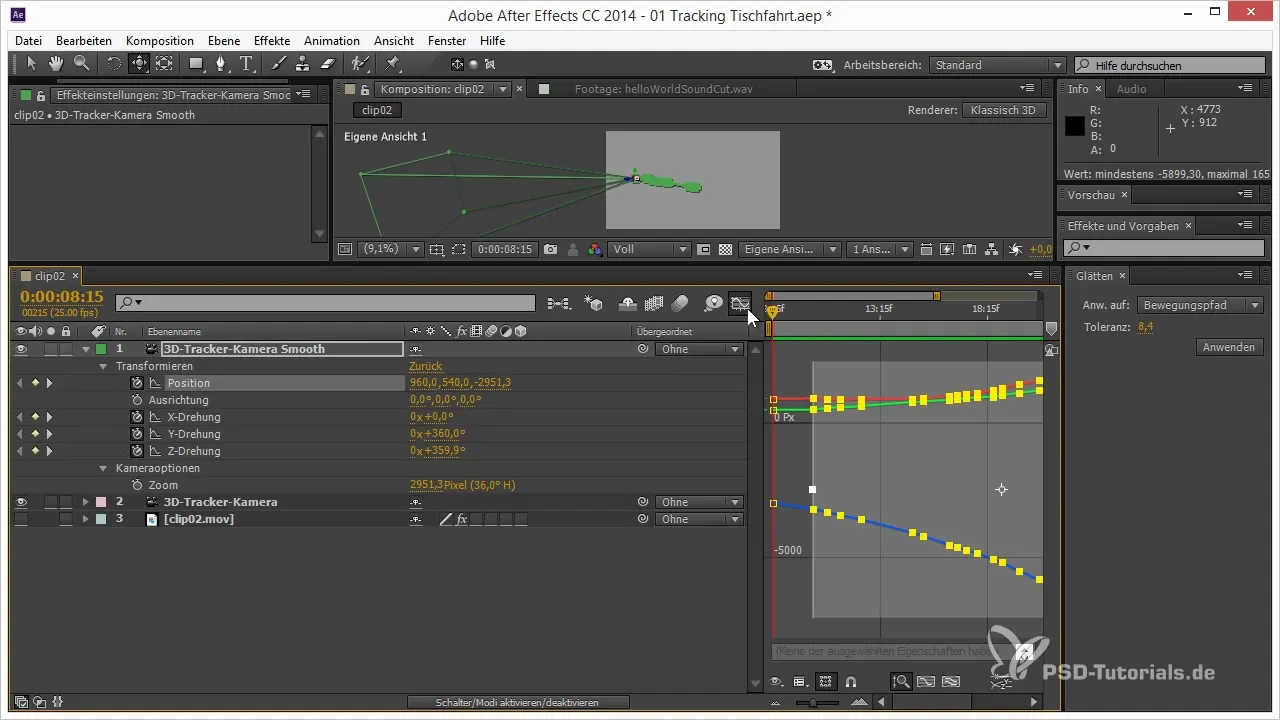
Slutligen bör rörelserna kontrolleras. Endast om de är både dynamiska och lugna, krävs inga ytterligare justeringar. Glöm inte att spara alla ändringar.
Sammanfattning – 3D-projekt i After Effects: Förbättra 3D-kameraflödet
Att jämna ut 3D-kamerarörelser i After Effects kräver en noggrann analys av rörelsedata och målinriktade justeringar av keyframes. Med rätt metodik och de steg som beskrivs här får du ett professionellt resultat.
Vanliga frågor
Hur kan jag stabilisera kamerarörelserna i After Effects?Använd 3D-trackingdata och jämna ut rörelserna genom att överföra justeringsdata till rotationsaxlarna.
Varför är plötsliga språng i kamerarörelsen problematiska?Sådana språng leder till oroliga och oproffsiga videor, därför måste de jämnas ut.
Hur förbättrar jag kurvorna i After Effects?Använd glättningsverktyg och bearbeta keyframes manuellt för att uppnå jämna kurvor.
Varför är det viktigt att jämna ut keyframes?Det säkerställer flytande och harmoniska rörelser och förbättrar den övergripande kvaliteten på ditt projekt.

